教程作者:设计师就业衔接班15期-106-小羊 | 原图作者:Urban-Jungle
教程指导:如如(优设设计师就业衔接班讲师)
本期教程手把手教你做一个扁平描边风格的矢量小插画,还可以一次学到好几种植物叶子的画法,在 网页设计 或 banner设计 中都是非常实用的哦~
想要让讲师如如手把手教你绘制插画?来这里立刻开始学习→优设设计师就业衔接班

打开Adobe Illustrator,点击文件-新建(快捷键Ctrl+N)创建一个新文件,参数设置如下:

打开图层面板, 双击图层,将名字改为背景,选中用矩形工具,鼠标变为十字形后,在画板中间点击一下,如下图,输入数值,绘制一个1000x800px的矩形,颜色填充为#FFE7E1


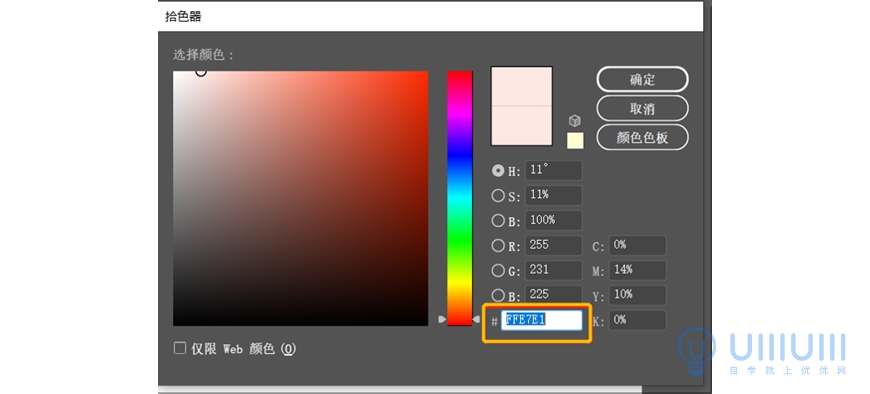
3.1 选择矩新建图层,命名为长桌子。选中矩形工具画一个长778x32px的长方形1,圆角为5px,颜色填充为#400301
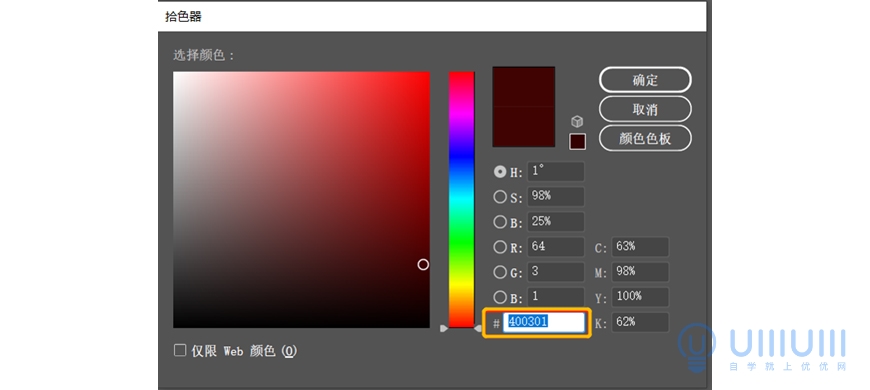
3.2 选中矩形工具画一个长776x17px的长方形2,圆角为4px,颜色填充为# FF8609,描边1px,描边颜色为#400301;选中两个长方形执行水平居中对齐如图所示:


3.3 选中矩形工具,绘制一个6x327px的长方形3,颜色填充为# FF8609,旋转170°,放在合适的位置,复制长方形3,旋转设置为10°,放置在合适位置,如图所示:

3.4 选择画笔工具,描边设置为0.3px,描边颜色为#F7CAA6,在长方形2上绘制装饰线条,如图所示:

3.5 选中长桌子层中所有的元素,ctrl+g编组;将桌子放置于画布合适的高度,选中编组和背景图层,再点击一下背景图层,执行水平居中对齐,将桌子放置在画布水平居中的位置,如图:


4.1 新建图层,命名为“花盆1”
选中矩形工具,绘制一个114x20px的矩形1,填充颜色为#708F5E,描边为1px,描边颜色为#400301;选择小白工具,选中左上方的锚点,向右移动4px;选中右上方的锚点,向左移动4px



4.2 选中矩形工具,绘制一个122x77px的矩形2,填充颜色为# 51683C,描边为1px,描边颜色为#400301;根据上一步骤,将矩形左上角右上角的锚点分别移动4px
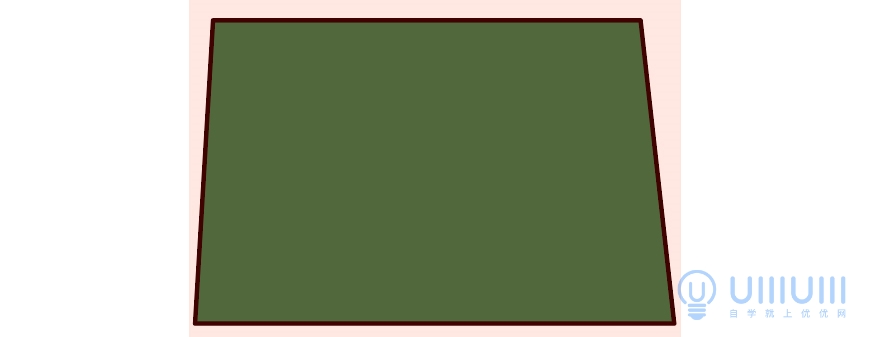
4.3 选中矩形工具,绘制一个131x17px的矩形3,填充颜色为# 708F5E,描边为1px,描边颜色为#400301;选择小白工具,拖动图中锚点,将圆角调整至最大


4.4 分别选中三个矩形,在点击一下矩形2,执行水平居中对齐,使三个图形居中对齐

4.5 选择椭圆工具,按住shift,绘制一个49x49px的正圆,填充颜色# 708F5E,描边1px,描边颜色#400301
4.6 叶子:选择椭圆工具绘制一个椭圆,填充颜色# 708F5E,描边1px,描边颜色#400301;选择小白工具,选中最上面的锚点,将锚点的手柄向内拖动至没有;将做好的树叶旋转-10°;用钢笔工具绘制出树叶的经脉;选中所有树叶部分,ctrl+g编组;与圆形进行居中对齐。如图:

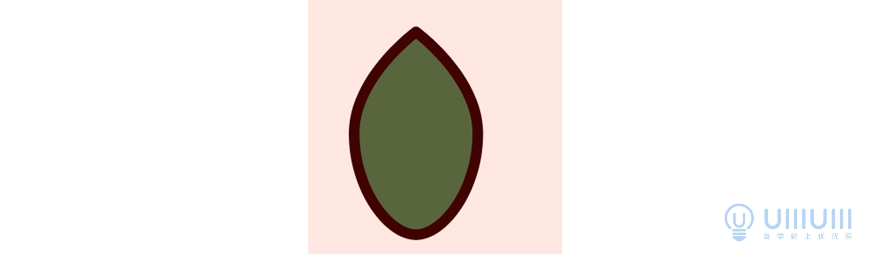

4.7 花朵:用椭圆工具绘制一个椭圆,颜色# DB4F1D,描边1px,描边颜色#400301;用矩形工具绘制一个矩形,颜色# DB4F1D,描边1px,描边颜色#400301;选中椭圆和矩形,在路径查找器中选择联集,如图



4.8 调整各个形状的位置顺序
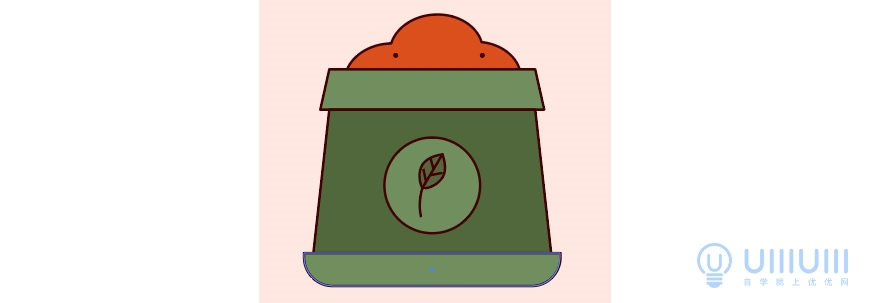
5.1 新建图层,命名为花盆2;用矩形工具绘制一个151x20px,圆角为3px的矩形1,颜色填充# D9501D,描边1px,描边颜色#400301;用矩形工具绘制一个151x37px,圆角为3px的矩形2,颜色填充# D9501D,描边1px,描边颜色#400301;调整位置,如图:
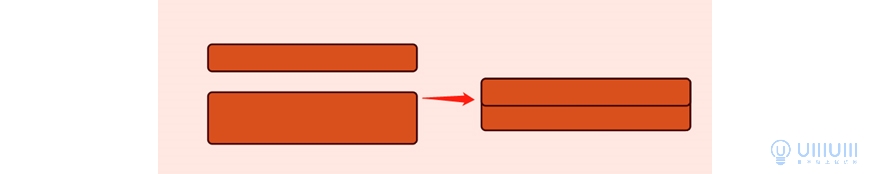
5.2 用矩形工具绘制一个138x174px矩形3,颜色填充# FF8707,描边1px,描边颜色#400301,用小白工具选中下面两个锚点,将圆角调整到最大值,如图:
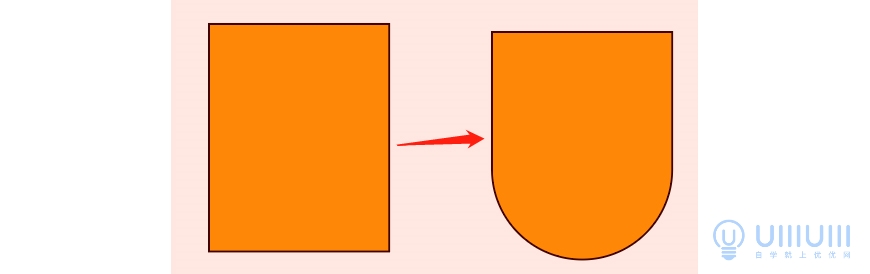
5.3 用矩形工具绘制一个26x132的矩形4,颜色填充# D9501D,描边1px,描边颜色#400301,用小白工具选中下面两个锚点,调整圆角,左下角锚点圆角为14px,右下角锚点圆角为7px,如图:
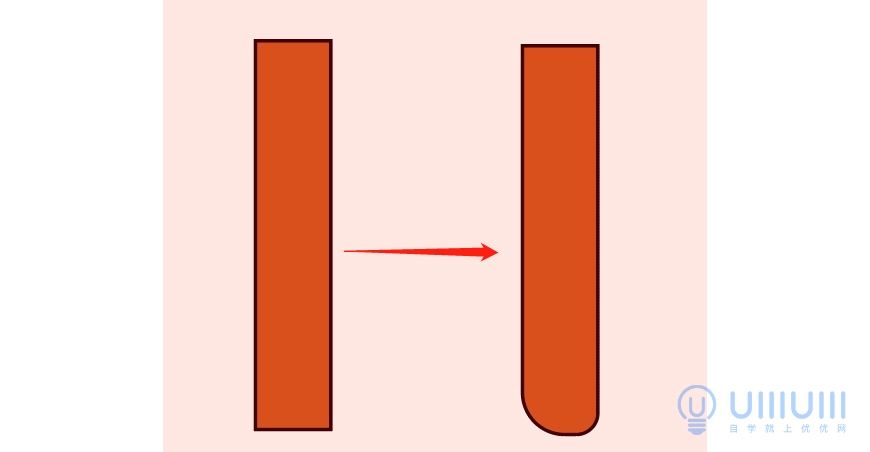
5.4 调整各个形状的位置;选择画笔工具,描边为0.3px,描边颜色为# FAD48A,在矩形3绘制一些装饰线条。然后选中所有图形ctrl+g编组,如图:

5.5 椭圆工具绘制一个椭圆1,颜色填充# 51683C,描边1px,描边颜色#400301;复制椭圆1,适当缩小得到椭圆2;用矩形工具绘制一个矩形1,将圆角调整至最大值,颜色填充# 51683C,描边1px,描边颜色#400301;复制矩形1,将高度适当调小得到矩形2;再复制矩形1得到矩形3;用钢笔绘制一个弧线,描边1px,描边颜色#400301;如图:
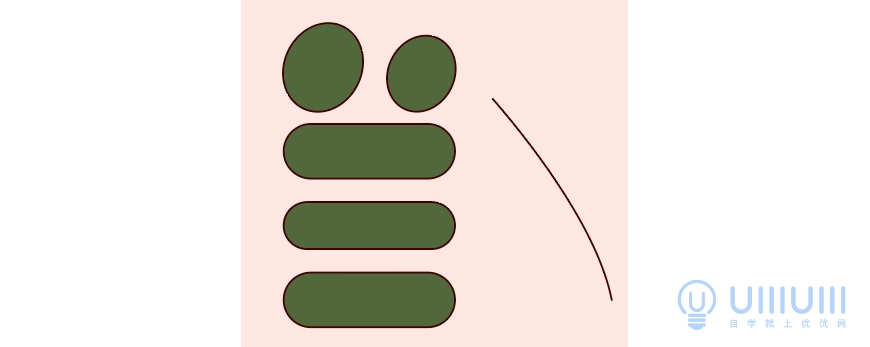
5.6 叶子:将绘制的形状按如图所示适当旋转角度然后进行排列,然后选中所有图形,选中形状生成器工具进行连接或者删除(alt),如图:


5.7 复制几个叶子图形,按图排列,然后选中所有图形ctrl+g编组,然后调整花盆与叶子组的位置,使其视觉上居中对齐,如图:
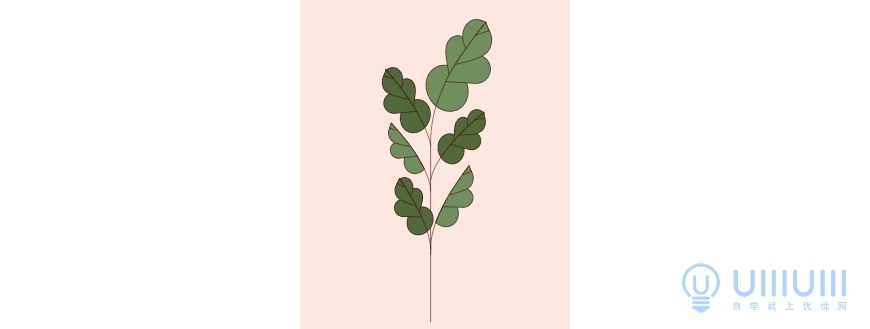

6.1 绘制一个81x27px的矩形1,将下面两个锚点的圆角调整至最大值,颜色填充# DA501E,描边1px,描边颜色#400301;用钢笔工具绘制出图形2,颜色填充# FE8159,描边1px,描边颜色#400301;矩形工具绘制一个200x36px的矩形3,颜色填充# DA501E,描边1px,描边颜色#400301
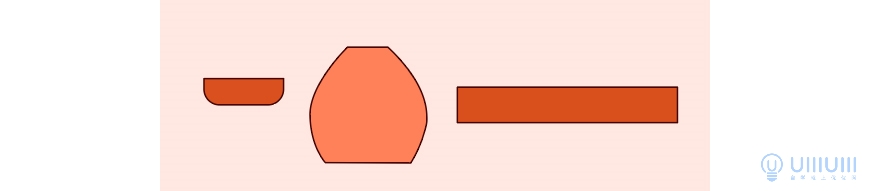
6.2 将矩形3放于图形2上面,矩形3、图形2底对齐;选中矩形3和图形2,用形状生成器工具,减去多余的部分
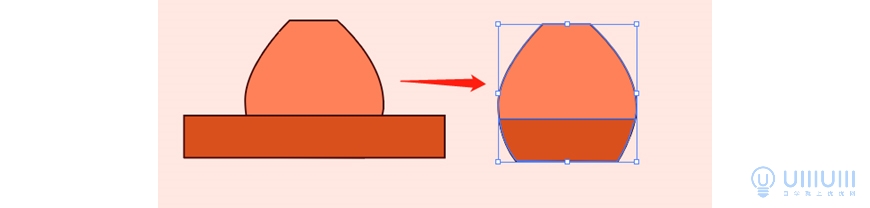
6.3 将3个图形对齐处理;选择画笔工具,描边为0.3px,描边颜色为# FAD48A,在图形2绘制一些装饰线条,然后ctrl+g编组
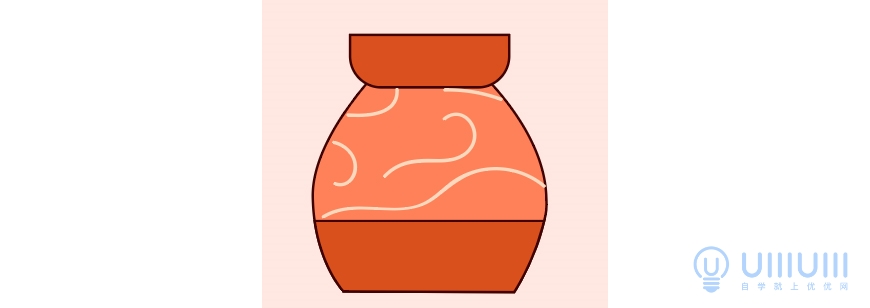
6.4 叶子:选择画笔工具绘制出图1形状,颜色填充# 52683A,描边1px,描边颜色#400301;画笔工具绘制出图1形状,颜色填充# 708F5E,描边1px,描边颜色#400301;调整摆放位置;用椭圆工具绘制一些装饰性椭圆形,填充颜色#ffffff;用钢笔工具绘制一个弧形,描边1px,描边颜色#400301;选中所有图形ctrl+g编组

6.5 复制几个叶子,调整大小和角度

7.1 新建图层,命名为花盆4;用矩形工具绘制一个77x16px的矩形1,圆角为5px,颜色填充# D9501D,描边1px,描边颜色#400301;复制矩形1得到矩形2,颜色填充改为# FFCE7F;再次复制矩形1得到矩形3,三个矩形居中对齐,ctrl+g编组

7.2 按照3.6的方法绘制一个叶片

7.3 调整叶子的位置
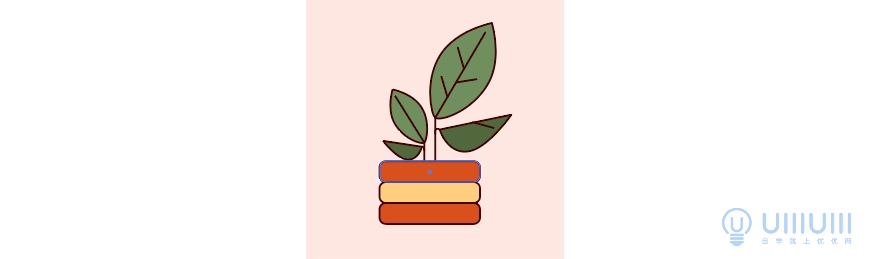
8.1 新建图层命名为花盆5;用矩形工具绘制一个88x10px,圆角为3px的矩形1,颜色填充#FFCF7E,描边1px,描边颜色#400301;复制矩形1得到矩形2;用矩形工具绘制一个88x45px的矩形3,下方两个锚点的圆角调整至最大值,颜色填充#D9501D,描边1px,描边颜色#400301;选中矩形3,在属性面板点击描边选项,将描边改为圆角;选中三个矩形居中对齐;选择画笔工具,描边为0.3px,描边颜色为# F07548,在图形2绘制一些装饰线条,选中所有图形ctrl+g编组:
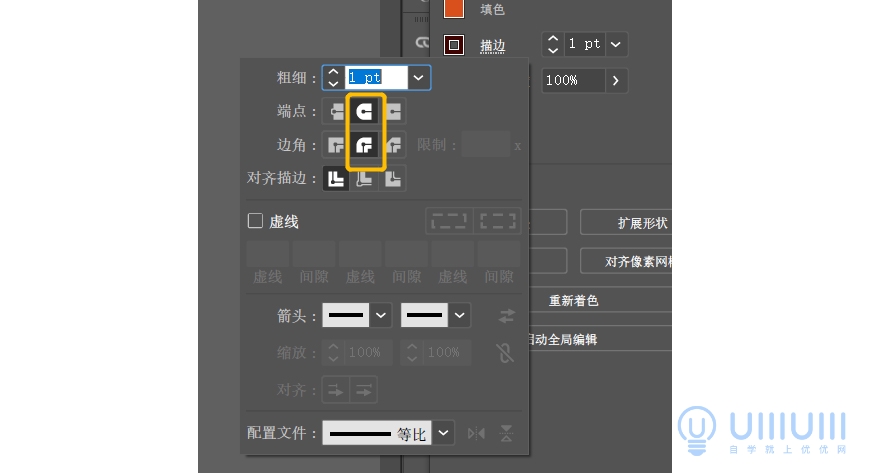

8.2 根据步骤4.6方法绘制叶子,然后调整位置、大小和旋转角度

8.3 调整花盆和叶子的位置,选中长桌子复制一个得到小桌子,适当调整大小
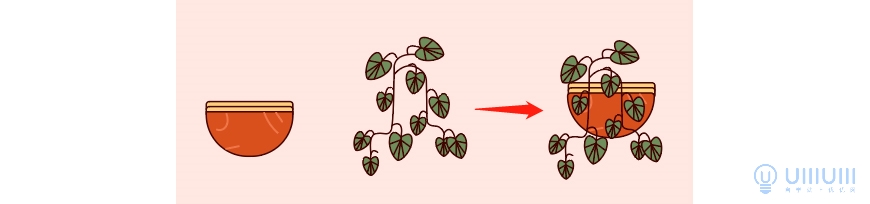
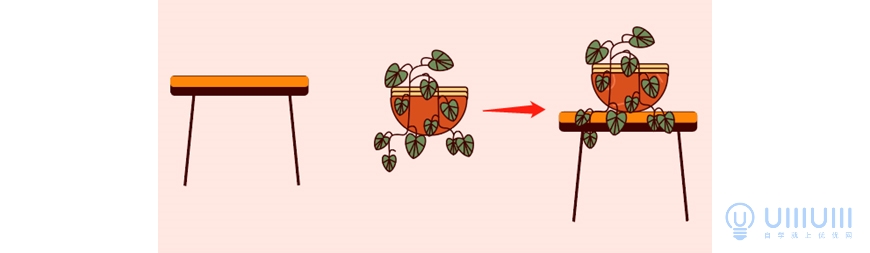
9.1 脸部:用钢笔工具绘制出如图形状
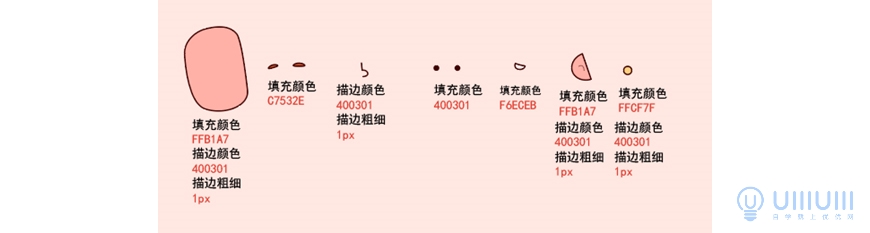
9.2 头发:用钢笔工具绘制以下图形;图形3和图形4是先用钢笔工具绘制出图形5,然后ctrl+f复制一层,选中复制层,去掉填充得到只有描边的描边层,再选择小白工具删除描边层上的两个锚点即得到图形4;再选中图形5去掉描边,得到只有填充的填充层,即图层3


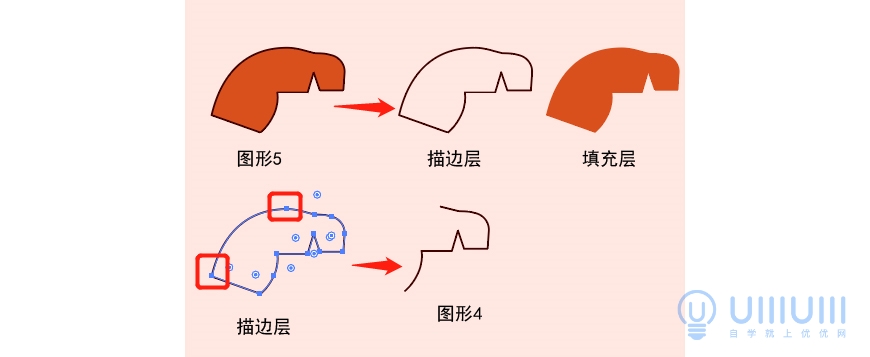
9.3 脖子:用钢笔绘制如下图形,描边都改为圆角

9.4 上衣:根据实际绘制的大小需求,用钢笔绘制如下图形
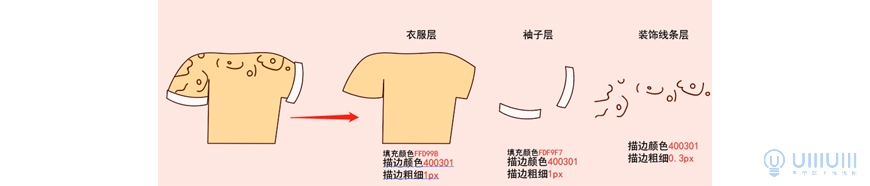
9.5 裤子:用钢笔工具绘制出以下图形。
裤子波浪褶皱部分:用钢笔工具绘制出图形1,然后用添加锚点工具,在裤子两侧分别添加6个锚点,如图形1所示;然后选择锚点工具分别选中这12个锚点拖动出手柄如图2所示,再适当调整每个锚点的弧度

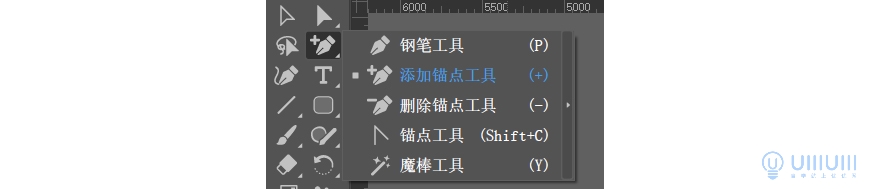
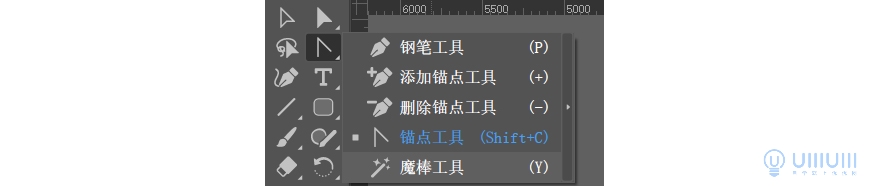
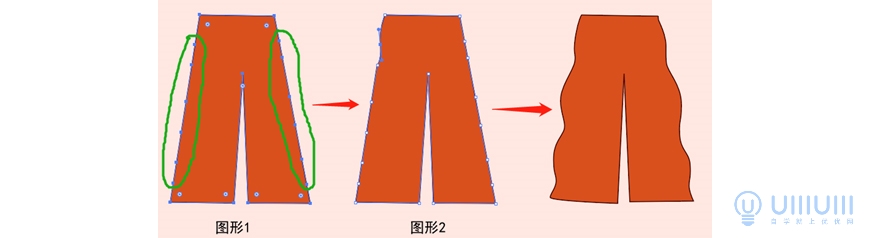
9.6 脚:用钢笔工具绘制出1-6,6个图形;图形5可以先绘制一个矩形和两个小三角形,调整三角形和矩形的位置如图所示,选中矩形和三角形,选择属性面板中的路径查找器-减去顶层形状;脚绘制好之后,选中全部图形ctrl+g编组;



9.7 复制一个“脚”-右键-变换-对称得到右脚
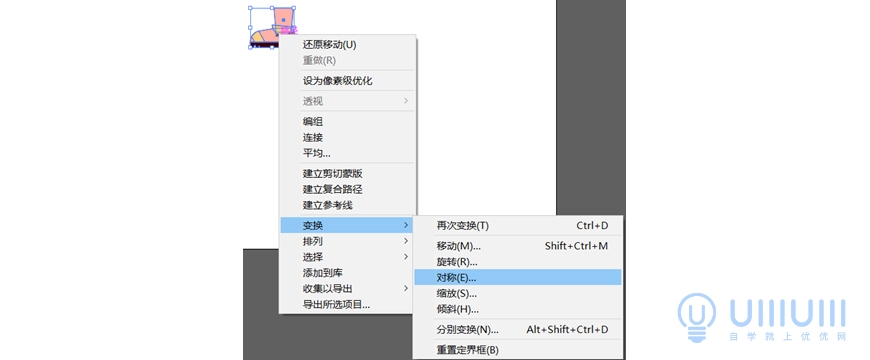
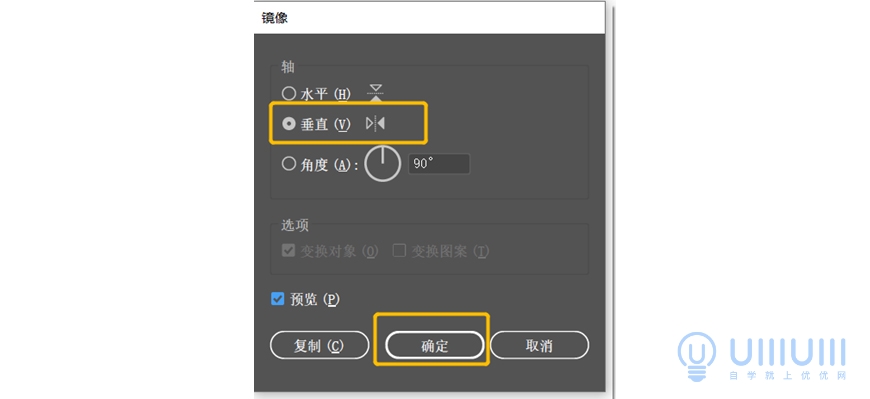

9.8 右胳膊:如图绘制两个矩形将圆角调整至最大值,旋转以下,调整排放的位置,最后选中两个矩形,选择“形状选择器”工具,连接两个矩形
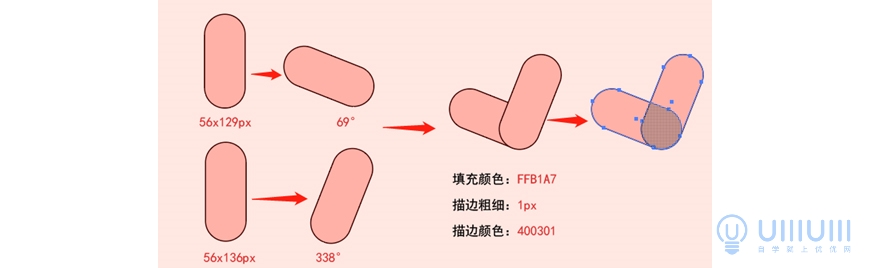
9.9 左胳膊:会矩形工具绘制如图两个矩形,圆角调整至最大值,调整角度;
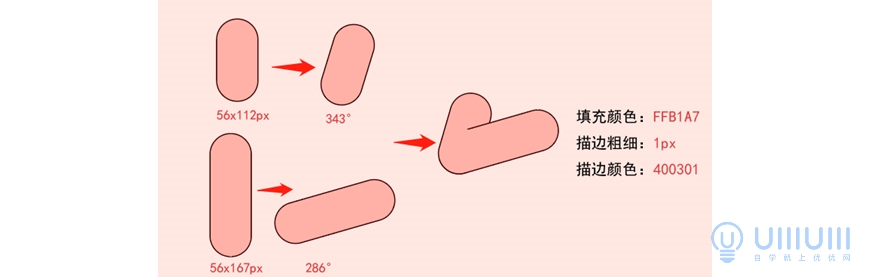

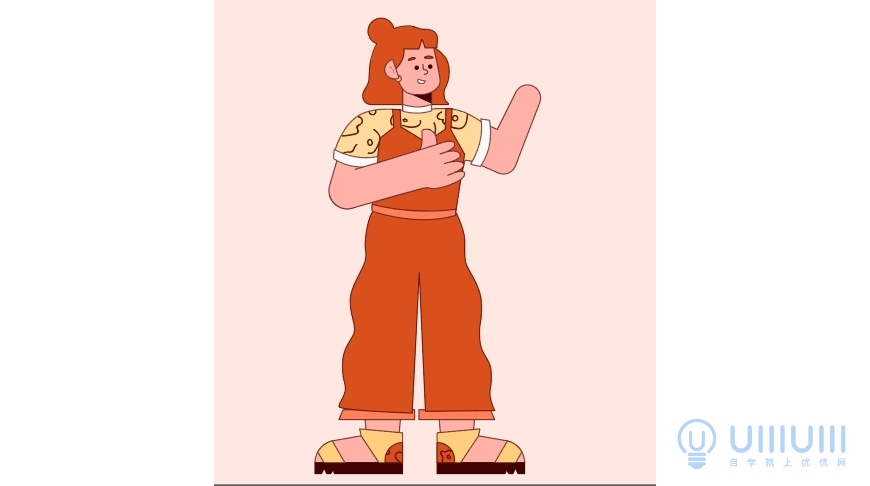
9.10 矩形4:用小白工具选中左上角锚点向右移动4px,右上角锚点向左移动4px;矩形5:用小白工具选中右下角锚点向上移动4px,右上角锚点向下移动4px;矩形6:用小白工具选中左下角锚点向右移动4px,右下角锚点向左移动4px ;调整所有图形的位置
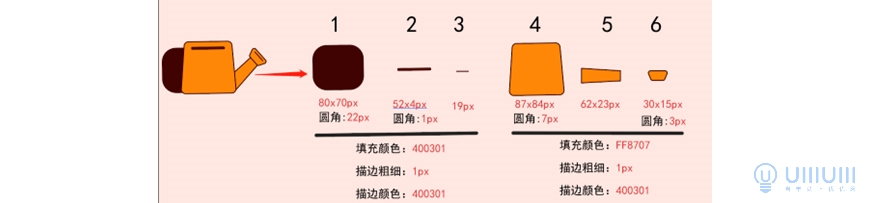
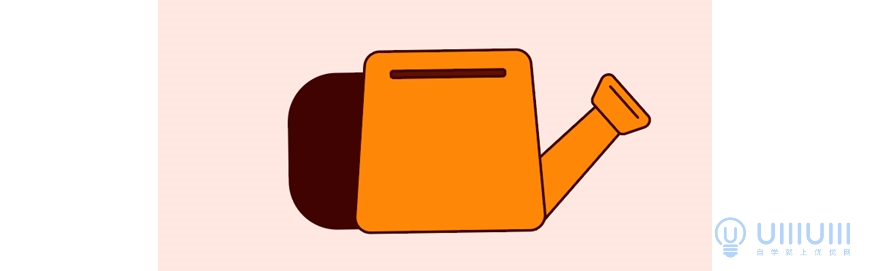
10.1 用椭圆工具(按住shift键)绘制一个239x239px的正圆1,颜色填充为#FFD99B;复制正圆1得到正圆2;用椭圆工具(按住shift键)绘制一个298x298px的正圆3,颜色填充为# FFB1A9;用椭圆工具(按住shift键)绘制一个124x124px的正圆4,去掉填充,描边颜色为# FFB1A9;用椭圆工具(按住shift键)绘制一个157x157px的正圆5,去掉填充,描边颜色为# FFB1A9;
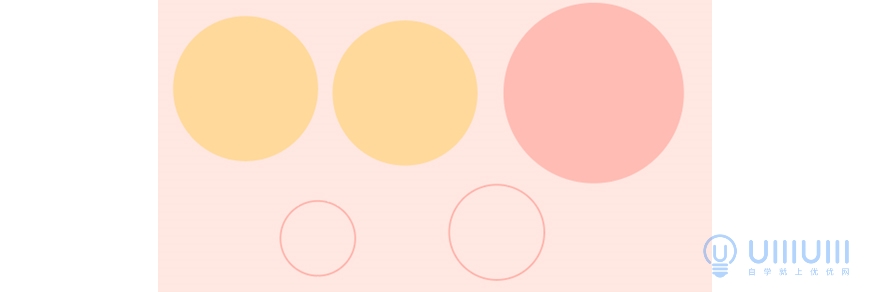
10.2 用椭圆工具+shift绘制一个138x138px的正圆6,点击属性面板-外观-填色-色板库菜单-图案-基本图案-基本图案点,选择第二个图案;复制正圆6,适当放大得到正圆7



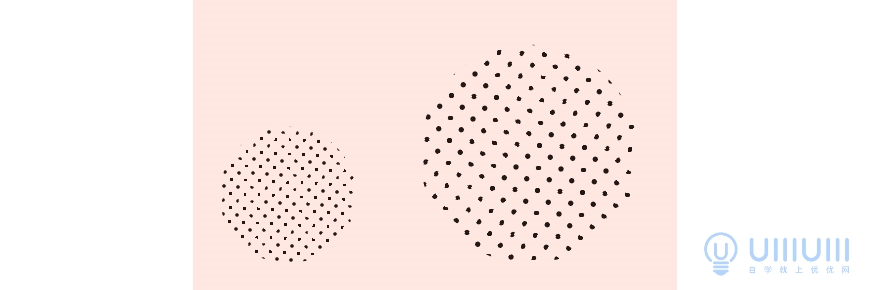
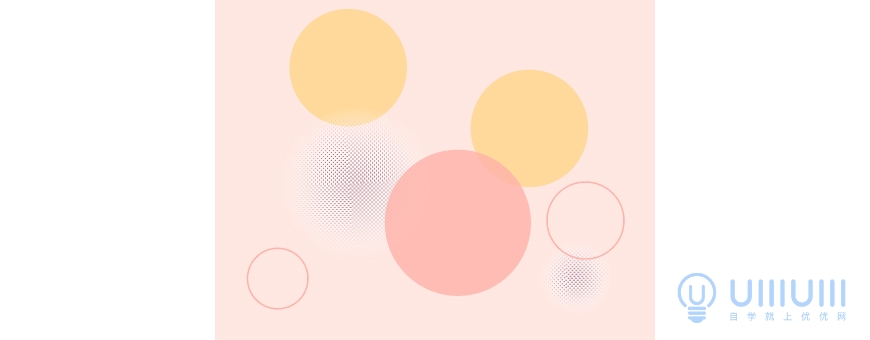

想要来「优优自学团」和500位小伙伴一起交流学习进步吗?
添加管理员微信:uisdc4 备注「优优自学团」(无备注不通过哦)
非特殊说明,本站 UiiiUiii.com 上的教程均由本站作者及学员原创或翻译,原作品版权归属原作者,转载请联系 @优优教程网 授权。
转载时请在文首注明,来源 UiiiUiii.com 及教程作者,并附本文链接。谢谢各位编辑同仁配合。UiiiUiii 保留追究相应责任的权利。









发表评论 快来秀出你的观点